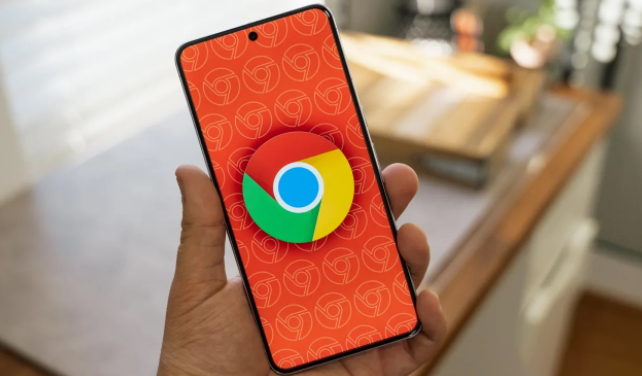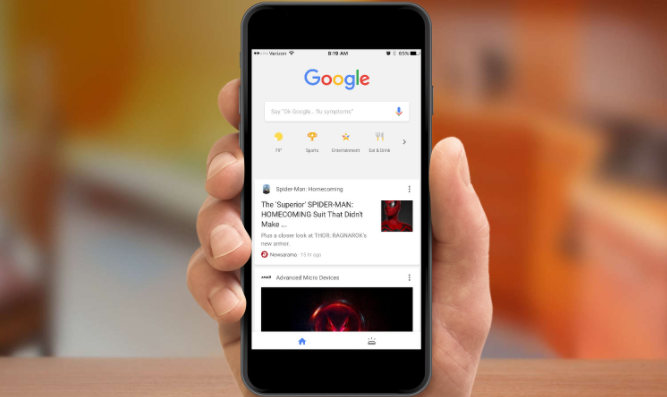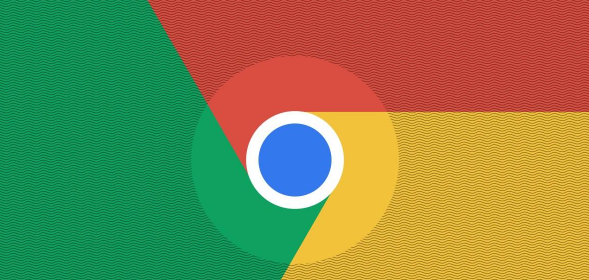教程详情
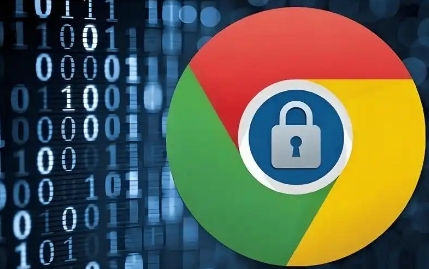
在当今的网络环境中,Cookie在网站的运行和用户体验方面发挥着重要作用。而有时,我们可能需要对Chrome浏览器中的网站Cookie进行管理,以满足个性化需求或解决一些网络问题。下面将为你详细介绍如何在Chrome浏览器中管理网站的Cookie设置。
一、打开Chrome浏览器并进入设置页面
1. 首先,在你的计算机上打开Chrome浏览器。你可以通过点击桌面快捷方式或者在开始菜单中找到Chrome图标来启动它。
2. 当浏览器打开后,点击右上角的三个垂直排列的点(更多选项),会弹出一个下拉菜单。在这个菜单中,找到并点击“设置”选项,这将带你进入Chrome浏览器的设置页面。
二、进入隐私设置与安全性部分
1. 在Chrome浏览器的设置页面中,向下滚动页面,找到“隐私和安全”这一部分。这个部分包含了与用户隐私和网络安全相关的各种设置选项。
2. 点击“隐私和安全”下方的“Cookie和其他站点数据”选项,这是管理Cookie的关键入口。
三、查看和管理Cookie设置
1. 进入“Cookie和其他站点数据”页面后,你会看到几个主要的选项,包括“允许所有Cookie”“不允许任何Cookie(推荐)”等。这些选项可以根据你的整体需求进行选择。例如,如果你希望浏览器自动接受所有网站的Cookie,可以选择“允许所有Cookie”;而如果你比较注重隐私保护,不希望接收任何Cookie,则可以选择“不允许任何Cookie(推荐)”。
2. 除了上述全局设置外,还可以对特定网站的Cookie进行单独管理。在“Cookie和其他站点数据”页面中,点击“查看所有站点的Cookie和站点数据”链接。这将打开一个新的页面,其中列出了你已经访问过的网站的Cookie信息。
3. 在这个页面中,你可以通过搜索框输入特定的网站域名,快速定位到你想要管理Cookie的网站。找到目标网站后,点击该网站对应的“站点设置”按钮。
4. 在“站点设置”页面中,你可以针对该网站的Cookie进行详细的管理操作。例如,你可以选择“阻止”该网站的Cookie,这样浏览器将不再接收来自该网站的Cookie;或者选择“允许”,表示允许该网站设置Cookie。此外,还可以选择“每次发送请求时询问”,这样当你再次访问该网站时,浏览器会弹出提示框,让你决定是否允许设置Cookie。
四、清除Cookie(可选)
1. 有时候,你可能希望清除浏览器中存储的所有Cookie。这可以通过返回到“Cookie和其他站点数据”页面,然后点击“查看所有站点的Cookie和站点数据”链接来实现。
2. 在打开的页面中,点击“全部删除”按钮。这将清除浏览器中保存的所有Cookie。请注意,清除Cookie可能会导致你从某些网站注销,并且可能会影响你在这些网站上的个性化体验。
五、确认更改并关闭设置页面
1. 完成上述Cookie设置的调整后,确保你的设置符合你的需求。你可以随时返回相关页面进行检查和修改。
2. 当你确定所有设置都已正确完成后,点击浏览器窗口右上角的“关闭”按钮(通常是一个叉形图标),关闭设置页面。此时,你的Chrome浏览器将按照你设置的Cookie规则运行。
通过以上步骤,你就可以轻松地在Chrome浏览器中管理网站的Cookie设置,根据自己的需求和隐私偏好进行调整,以获得更好的上网体验。同时,定期检查和更新Cookie设置也是一个良好的网络习惯,有助于保护你的个人信息和网络安全。